Kreiranje domenske email adrese spada u najvažnije stvari koje treba da uradite nakon registracije svog novog domena. Domenska email adresa (ona koja u sebi sadrži naziv vašeg domena – npr. office@nazivdomena.rs) daje određenu dozu ozbiljnosti i kredibiliteta vašoj email adresi, a time ujedno i i vašem biznisu. Zato mi uvek preporučujemo da nakon registracije domena, kreirate i neku domensku email adresu.
Evo kako to i da uradite, brzo i jednostavno kroz vaš cPanel nalog.
Pre svega je potrebno da se ulogujete na vaš cPanel nalog i pronađete sekciju pod nazivom EMAIL.
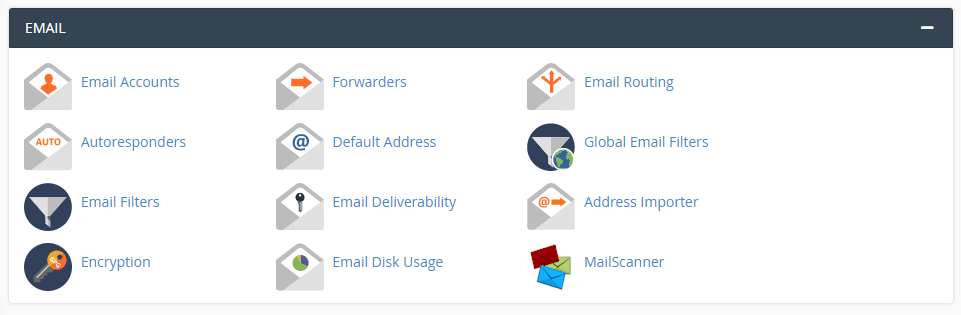
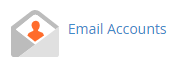
Kliknite na ikonicu Email Accounts i otvoriće vam se prozor kao na slici ispod.
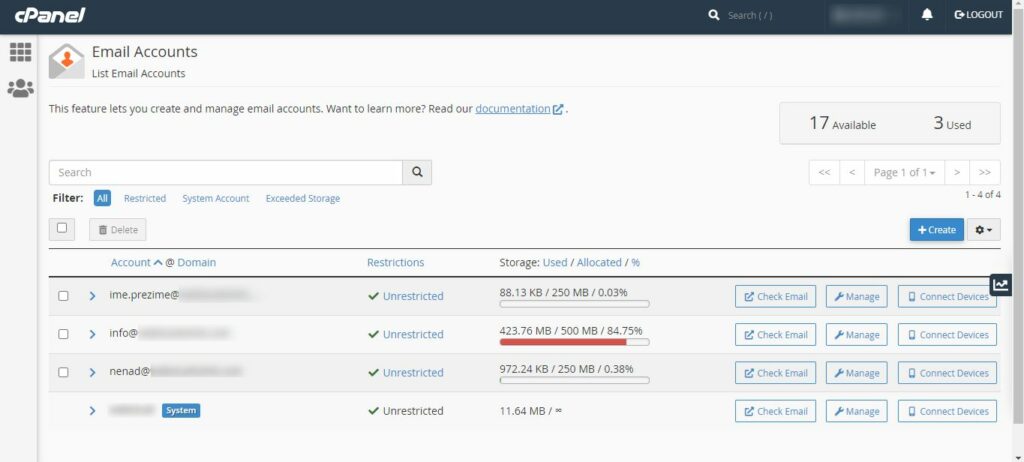
Ukoliko do sada niste kreirali nijednu email adresu, ovaj prozor će izgledati malo drugačije jer neće sadržati listu postojećih email naloga. Kliknite na dugme Create u desnom delu prozora da biste pokrenuli generisanje nove adrese.
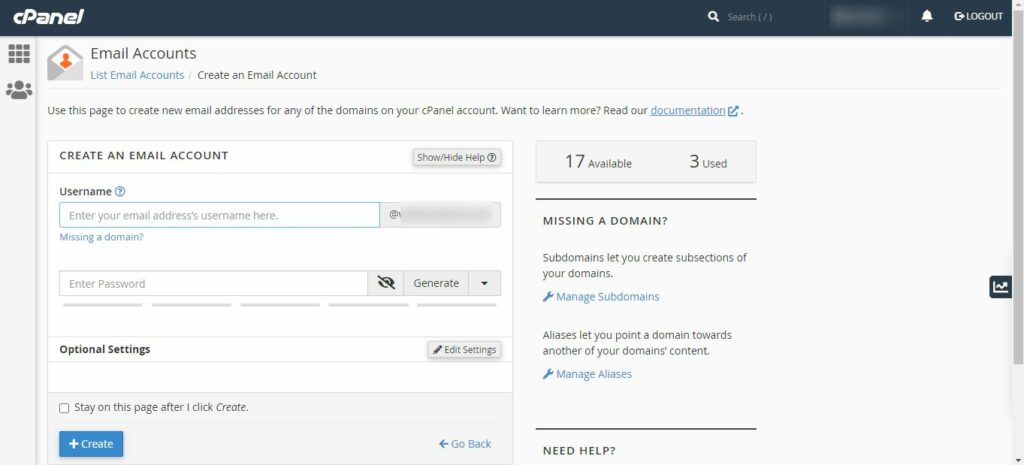
U novom prozoru sada treba da upišete podatke vezano za vaš novi email nalog (adresu). U polje Username treba da upišete naziv vaše email adrese (ono što ide ispred @). Na primer office.
Ne treba da upisujete naziv domena jer je on već automatski upisan u nastavku tog polja.
U polje ispod (Enter Password) treba da unesete lozinku koju želite da koristite za ovaj email nalog.
Potrudite se da ova loznika bude dovoljno složena. Ukoliko vam je potrebna pomoć prilikom smišljanja nove lozinke dovoljno je da kliknete na dugme Generate i sistem će sam generisati dovoljno jaku lozinku.
Dodatno klikom na strelicu desno od Generate ovoriće vam se nekoliko opcija za postavljanje pravila za kreiranje nove lozinke.
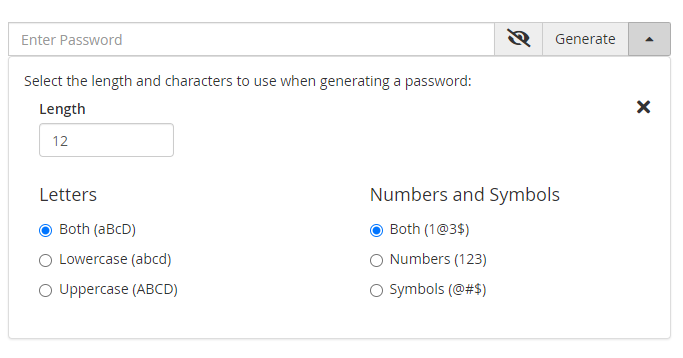
Možete odabrati da podesite dužinu lozinke (polje Length) , kao i to šta će sve vaša lozinka sadržati (slova, brojeve i simbole) i da li će sadržati kombinaciju velikih i malih slova, odnosno kombinaciju svega toga uz korišćenje brojeva i simbola.
Maksimalna dužina karaktera za lozinku je 18.
Podrazumevano je setovano da sadrži oba i za slova (Letters) i za brojeve i simbole (Numbers & Symbols), ali vi možete sami podesiti kako želite.
Nakon toga kliknite dugme Generate da biste generisali lozinku po pravilima koja ste upravo definisali.
Pod Optional Settings > Edit Settings imate mogućnost da definišete kvotu diska koju će ovaj nalog zauzimati na disku. Podrazumevano je 250 MB, ali to možete promeniti shodno vašim potrebama, ili jednostavno setovati na Unlimited (neograničeno).
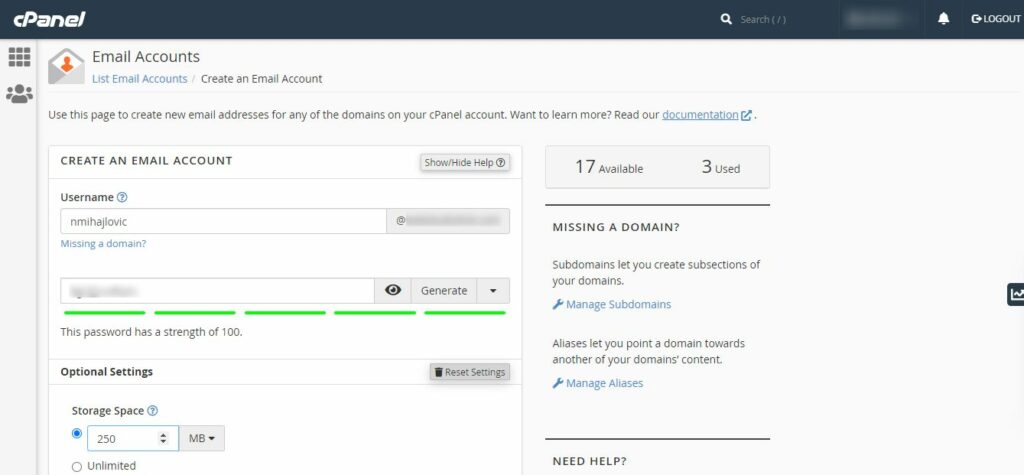
Sledeća opcija je da odaberete da li želite da cPanel automatski kreira novi folder ukoliko dobije email koji koristi Plus Addressing šemu. Podrazumevano je da kreira novi folder, pa mi preporučujemo da tako i ostavite.
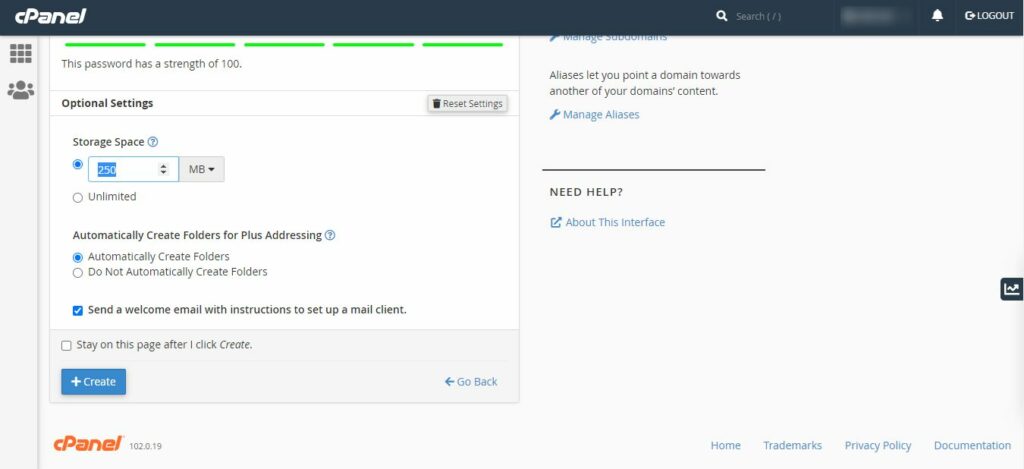
Na kraju ostaje da čekirate ili dečekirate opciju da sistem na novi nalog automatski pošalje instrukcije za podešavanje email klijenta.
Na kraju kliknite na dugme Create, kako biste pokrenuli kreiranje novog naloga.
Ukoliko ste sve ispravno podesili, vaš novi email nalog će se pojaviti na listi email naloga.
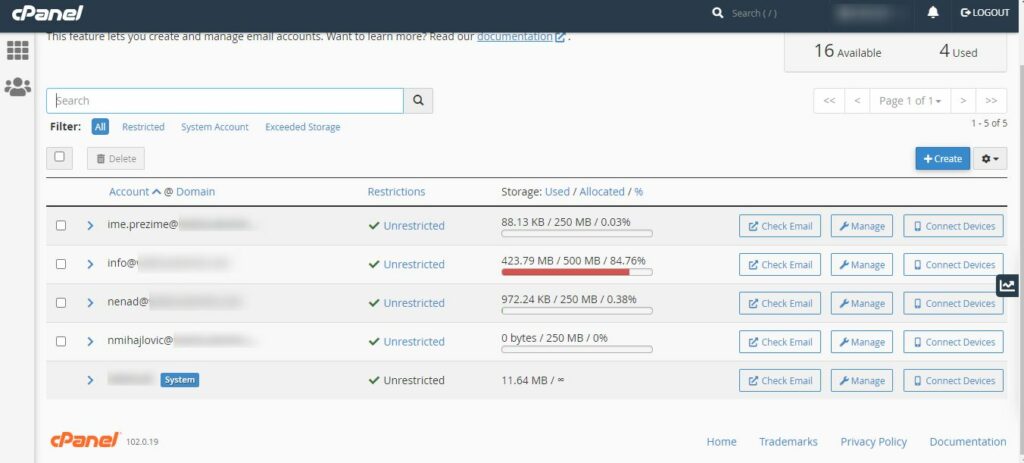
Time ste ujedno završili kreiranje novog email naloga.
Nenad Mihajlović